映泰主板的产地在中国台湾,自1986年成立以来,已经有34年的悠久历史了,映泰凭借优秀的团队和高超的技术,制造出性能和质量稳定的主板,一直在主板市场上具有较大的影响力,因此使用的用户也多,但是映泰主板要怎么进入bios设置u盘启动呢?每个品牌主板设置u盘启动的方法都大同小异,学会灵活运用就可以了,下面云骑士就为大家介绍映泰主板bios设置u盘启动的两种方法。

方法一:使用u盘启动快捷键直接进入u盘装系统
映泰主板一键启动u盘的快捷键是:F9
1.首先使用云骑士u盘启动盘制作工具制作一个U盘启动盘。
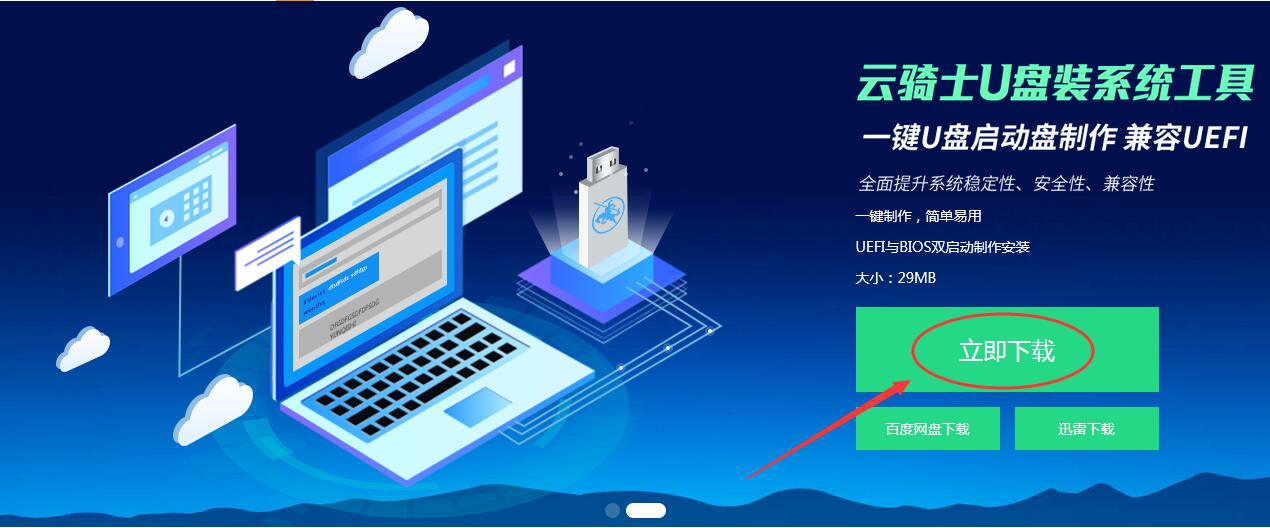
2.然后将制作好的u盘插入电脑主机usb插口,然后开启电脑,当看到开机画面的时候,连续按键盘上的F9键将会进入到一个启动项顺序选择的窗口。

3.通过键盘上下方向键,将光标移动到显示“USB”的地方,也就是我们插入的u盘,然后只需要按下回车键“Enter”即可,然后它就会自动从u盘启动了。
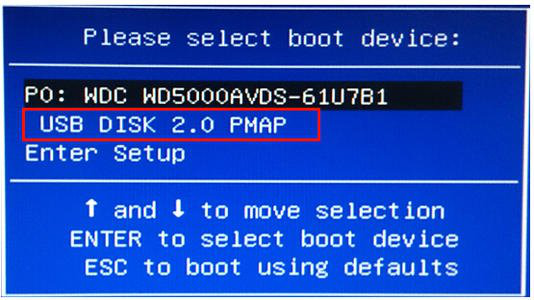
方法二:进bios设置U盘为第一启动项
1、将制作好的云骑士U盘插入usb接口,然后开机启动电脑,当出现开机界面时连续按“DEL”键进入BIOS设置,用键盘的“TAB”键切换到Boot选项。
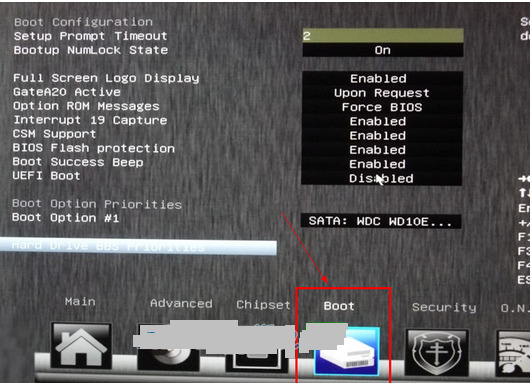
2、然后通过“↑↓”键移动光标至“Hard Driver BBS Priorities”处,按回车键进入另一个设置界面。
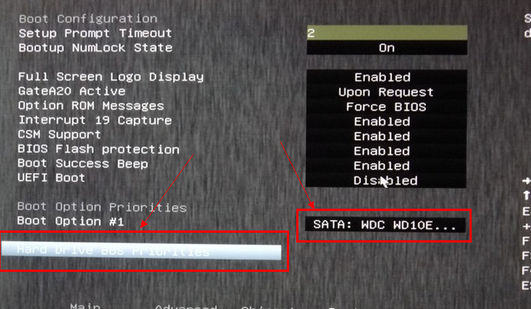
3、打开“Hard Driver BBS Priorities”后,接着选择Boot option #1 ,然后按回车键。
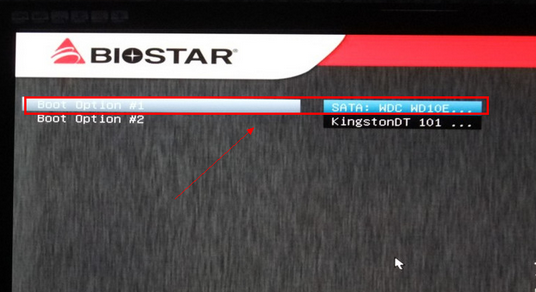
4、在弹出的窗口中选择u盘(这里用的是kingston u盘)。按回车键即设置成功,再按F4保存并退出即可。设置好后,重启电脑就可以了。

点击阅读全文

50.8MM
下载
GIGABYTE Firmware Update Utility(BIOS升级工具)
7.9MM
下载
99KBM
下载